2 méthodes de transférer les photos Sony vers votre iPhone
Guide ci-dessous vous présente 2 façons à transférer les données Sony vers iPhone 14/13/12/11 avec toute facilité, veuillez lire la suite pour en savoir plus sur le transfert de données Sony vers iPhone.
Tutoriels sur vos photos iOS
Exporter photos iPhone
Importer photos vers iPhone
Supprimer photos iPhone
Récupérer photos iPhone
Convertir photos iPhone
Autres astuces photos iPhone
Dans la vie quotidienne, on aime prendre des photos avec le téléphone pour l’enregistrement le temps important, les photos est le témoin de notre vie. Mais quand on change notre téléphone Sony à un nouvel iPhone, comment transférer les photos de Sony vers iPhone facilement ? On vous prépare 2 façons convenables dans l’article ci-dessous pour résoudre ce problème.
Partie 1. Transférer les photos Sony Xperia vers iPhone 14/13/12/11 sélectivement
AnyTrans est conçu pour transférer les données Android vers l’appareil iOS. Il vous permet de transférer plusieurs types de photos comme photothèque, les albums, les ralentis, etc. De plus, il prend en charge le transfert de données Android vers iTunes, iCloud, cela vous permet de sauvegarder vos photos facilement. Comme un expert, il soutient 25+ types de fichiers iOS comme des contacts, des messages, des vidéos, des applications, etc. Cette fonction est gratuite, veuillez le télécharger ici !
Étape 1. Téléchargez et lancez AnyTrans sur votre ordinateur > Connectez le téléphone Sony et iPhone à l’ordinateur avec le câble USB > Cliquez sur l’icône Téléphone Switcher.
Télécharger pour Win Windows 7/8/10/11 Télécharger pour MacMac OS X 10.7-Catalina 10.15
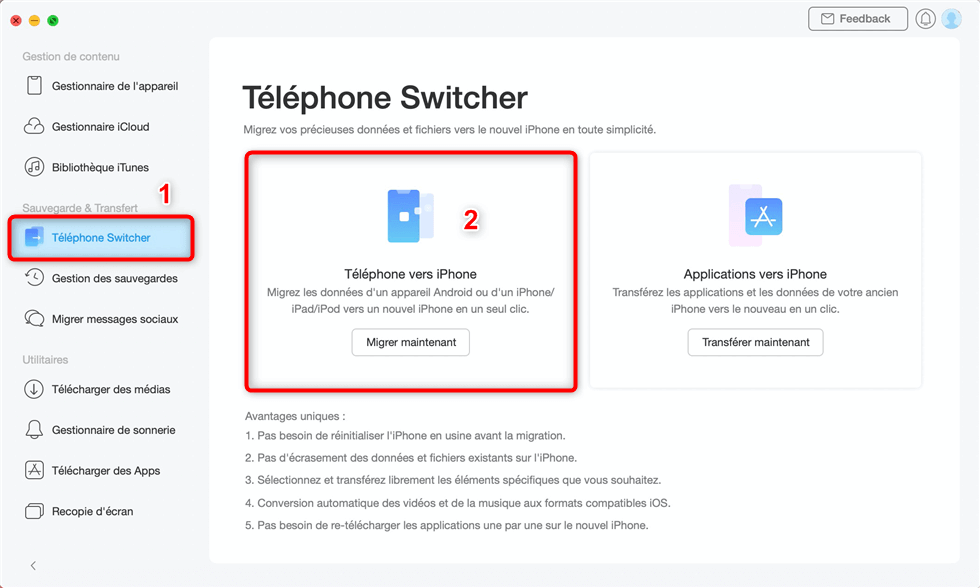
Téléphone vers iPhone
Étape 2.Veuillez confirmer les appareils.
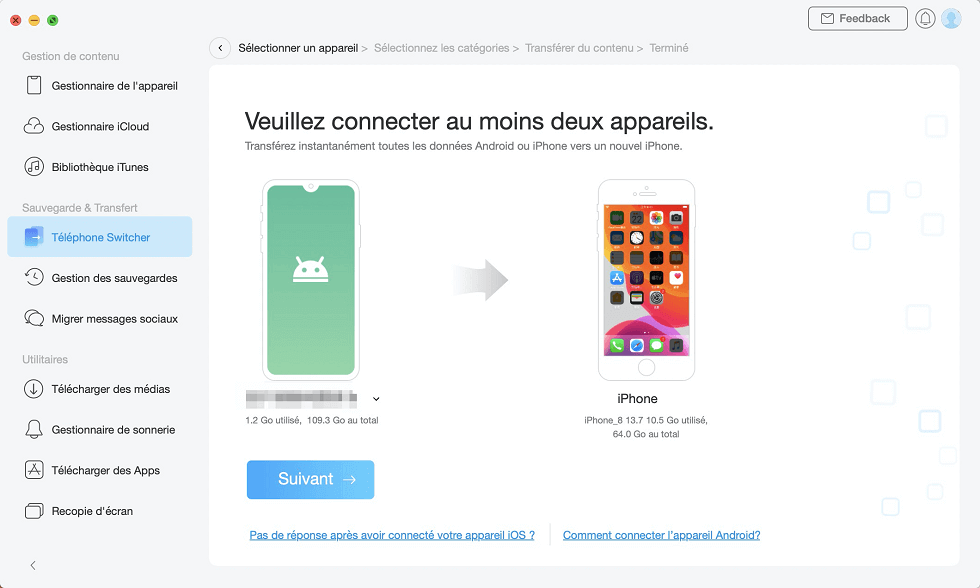
Android vers iPhone
Étape 3.Cliquez sur l’icône Photothèque.
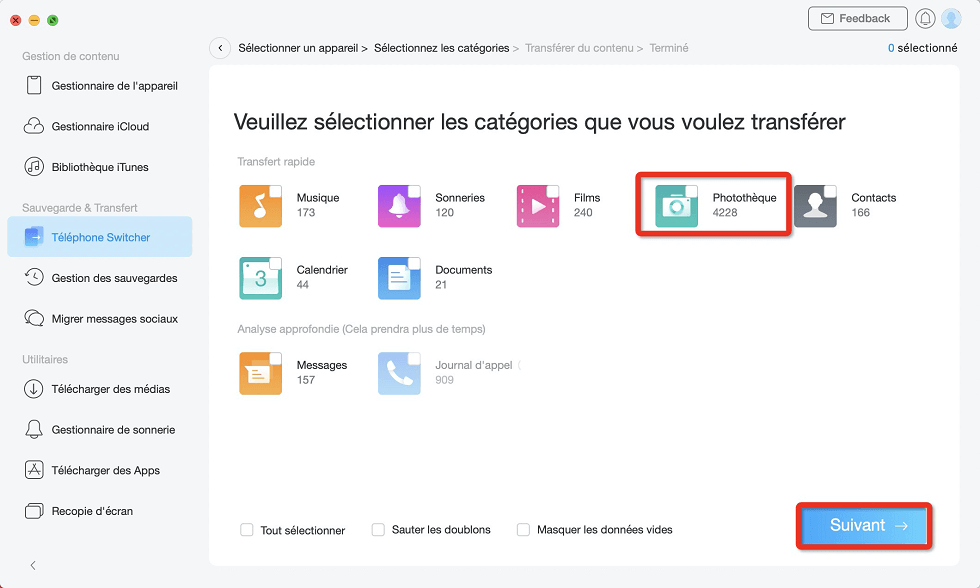
Choisir Photothèque
Étape 4.Transfert complété.
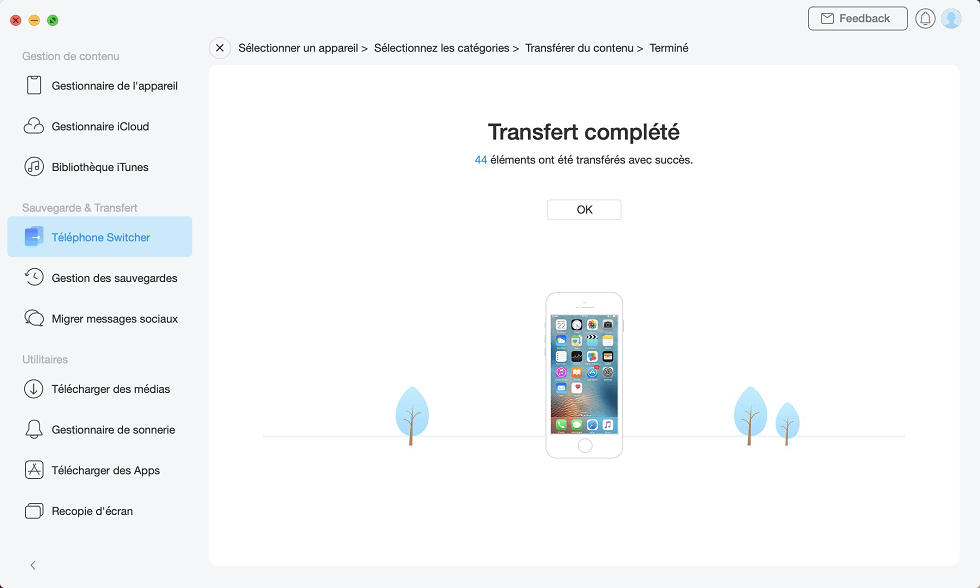
Transfert complété
Ne pas manquer : Comment transférer les contacts Samsung vers iPhone
Partie 2. Comment transférer les photos Sony vers iPhone 14/13/12
Vous devez disposer de : iOS 9 ou version ultérieure ; iPhone 5, iPad 4, iPad mini 2 ou ultérieure ou iPod touch 6 ; Android 4.0 ou version ultérieure.
Étape 1. Téléchargez APP Migrer vers iOS sur votre téléphone Sony > Vérifiez que le Wi-Fi est activé sur les deux appareils
Étape 2. Touchez Migrer des données depuis Android sur iPhone au cours de la configuration de l’appareil iOS > Démarrez Migrer vers iOS sur Sony > Touchez Accepter puis Suivant sur Sony > Touchez Continuer sur iPhone, puis un code apparaît.
Étape 3. Saisissez le code sur Sony > Sélectionnez le contenu à transférer > Après le transfert, touchez Terminé sur Sony > Touchez Continuer sur iPhone.
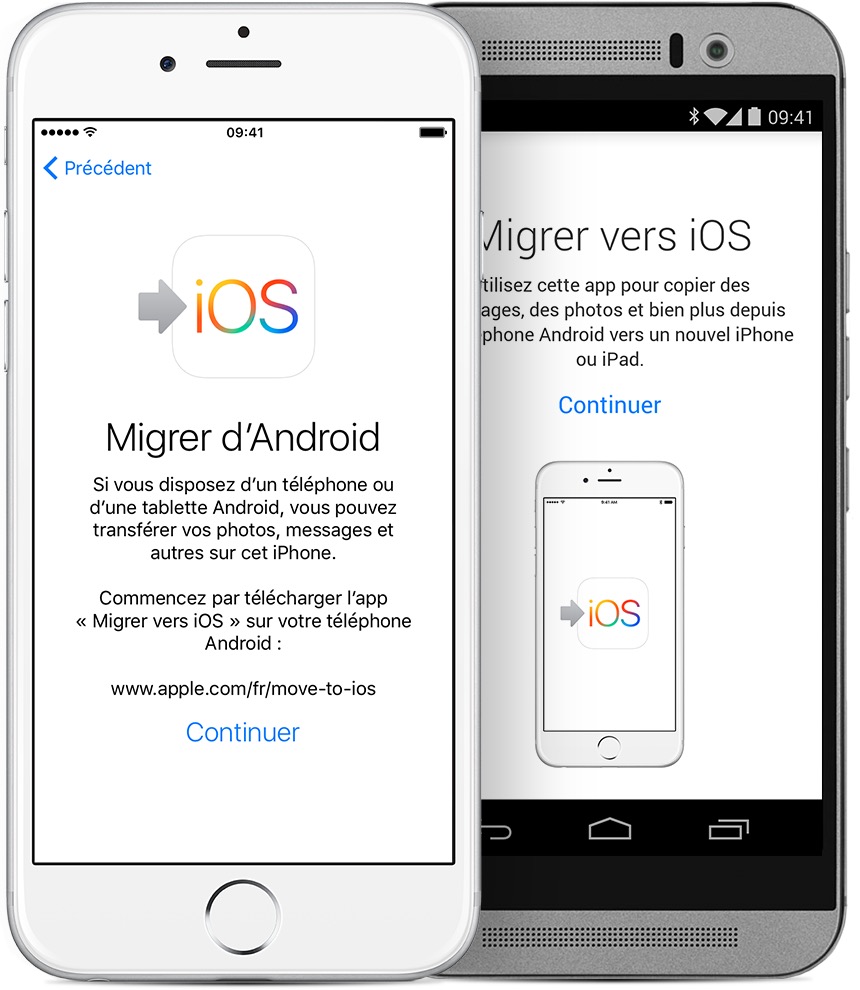
Interface de Migrer vers iOS
Lors du transfert, vous ne pouvez pas faites des appels avec Sony. Et pour utiliser cet APP, iPhone doit être restauré à la configuration d’usine.
Voici, on vous propose une formule de comparaison entre Migrer vers iOS et Passer à iOS d’AnyTrans, qui a incluse des avantages et des désavantages de deux outils :
| AnyTrans (Passer à iOS) | Migrer vers iOS | |
| Fichiers soutenus | Contacts, Messages (SMS), Calendriers (événement), Journal des appels, Photos, Vidéos, Musique (liste de lecture), Sonneries, Signets, Paramètres (fond d’écran), Fichiers compressés, Documents | Contacts, Historique des messages, Photos et vidéos de l’appareil photo, Signets web, Comptes de messagerie, Calendriers, Apps gratuites |
| Sens de transfert |
|
Android vers iOS |
| Réinitialisation | NON | Oui, vous devez réinitialiser votre iPhone après une sauvegarde, ou transférez votre contenu manuellement. |
| Transfert sélectif | Oui, sélectionnez et de transférer certaines photos, messages, contacts, vidéos, musique que vous souhaitez | Sans choix |
| Transfert stable | Oui, transition 100% stable et sécurisée via un câble USB | Non, interrompu Toujours |
| Fichiers Multimédias |
|
NON |
| Photos & Vidéos Photos |
|
Transférer tous les photos et vidéos sans choix |
| Messages |
|
|
| Conversion du format | Oui, convertir automatiquement des vidéos téléchargées/importées et de la musique en formats compatibles iOS lors de la migration de données. | NON |
| Vitesse | En général, la vitesse est plus rapide que d’autres applications, comme 50+ chansons/MP3 ou 800 photos en une minute. | Processus long et incomplet toujours |
| Gratuit/Payant | Cette fonction est Gratuite, d’autres fonctions sont payants (la version test gratuit qui permet de transférer jusqu’à 50 articles par jours) | Gratuit |
Conclusion
Pour transférer les photos Sony vers iPhone, Migrer vers iOS a beaucoup de restrictions, tel que vous devez restaurer votre iPhone à la configuration d’usine, cela cause la perte d’une quantité de données existantes. Donc on vous recommande la méthode 1, qui peut transférer les données sélectivement et facilement et ne cause aucune perte.
Téléchargez AnyTrans maintenant, pour transférer les photos Sony vers iPhone directement, cette fonction est gratuite !! Si vous aimez cet article, merci de le partager, ou avec le problème, laissez le commentaire dessous.
Questions liées aux produits ? Contactez l'équipe Support à trouver une solution >





